Como bien sabéis, habéis entrenado
y vamos a ver un poco orientado
a un examen tipo 3, como sabéis,
pero puntuales digital.
Desde aquí podéis acceder
a la diáspora.
El proceso evaluación en el
cual tenemos apartado
y los estudiantes también
tienen su sitio,
las herramientas que
vamos a utilizar,
en este caso el tipo de.
Vamos a utilizar la herramienta,
exámenes sobre todo en la que
más vamos a utilizar,
pero también vamos a hacer uso de
los información de grupos apúntate
y la herramienta, vídeo, examen,
punto a punto de si queremos
interactuar el día del examen
con los estudiantes
y que nos pueda.
Por tanto, identificarse si
necesitamos identificarlo
como interactuar con ellos
para cualquier duda
que necesitemos resolver.
Qué pasos hay que seguir?
Pues es la guía.
Como sabéis aquí en puntual.
En punto es digital.
Tenemos un acceso directo
en la preparación,
realización de exámenes a examen,
algo muy importante y que nunca
debemos de olvidar
en la comunicación previa
al estudiante.
El llamamiento siempre
lo hemos publicado,
pero ahora además de toda
la información,
del examen que le tenemos que
brindar a los estudiantes,
no nos podemos olvidar de indicar
los requisitos técnicos.
Es decir, en el momento
de hacer el examen
van a necesitar un ordenador
con conexión a internet,
si necesita la cámara para
conectarse por videoconferencia a micrófono
para tanto las preguntas,
tipo test de audio
que hay que poner pregunta de audio
y además el escáner etc en este caso
si es un tipo test no va a hacer
falta que cambie nada
las herramientas que vamos
a utilizar decisivo.
Vamos a hacer un examen
por la herramienta,
esta manera, el aula virtual,
y no vamos a conectar por
videoconferencia de vídeo sabe
qué punto es debemos de indicarle.
La uer esa videoconferencia
y el examen ya sabrá al día la hora
y con la herramienta que debe hacer,
si necesita algo de material,
si son preguntas tipo test, pero
queremos que hagan algún cálculo
y que después ese cálculo no
lo vi y lo hagan a mano.
También soy indicamos si necesitan
papel o bolígrafo
para poder hacer cálculos
para esas respuestas
lo que tienen que dar hipotecas
de esa manera.
Ellos ya están preparados, con toda
la información que necesitan
a la hora de realizar el examen
que tengan todo preparado.
Tanto la requisito técnico
como las herramientas
que van a utilizar
y como si necesitan un bolígrafo,
papel o algo que necesitamos,
y, como he dicho si son preguntas,
pero la vamos a hacer algún cálculo
que tienen que tener a mano, y
creemos que lo envíen también,
recomendación de cómo escanear
comprimir y enviar en ese caso
el fichero, el examen tipo de lo
que necesitamos para crear,
o podemos hacerlo,
o bien desde cero lenguaje de marcas,
el guaje marca?
Yo tengo mi documento y el cual
yo ya tengo mi editor,
como puede ser Word.
Tengo todas mis preguntas.
Tipo test, y quiero copiar y pegar
directamente con lenguaje.
Marca, por ejemplo.
Podría hacerlo simplemente
poniéndole una pequeña marca que luego veremos
delante la respuesta correcta,
de forma que con esa marca
y esas indicaciones podré
copiar todo mi examen
y automáticamente crear o bien
una batería de preguntas,
o crear ya el examen para tenerlo
preparado tenemos esa opción.
La batería de preguntas yo puedo
hacer, en este caso tipo
de verdadero o falso
conoció múltiple,
en relación a permitir que una única
respuesta sea verdadera
o varias respuestas, sean correctas.
Para que el estudiante
pueda seleccionar,
dependiendo la nave que ya tenemos,
nuestro examen creado,
bien a partir de baterías o bien
desde un lenguaje de marcas,
vamos a configurarlo.
Hay dos opciones de forma lineal
que solo podemos avanzar
y no vamos a poder retroceder
con lo que significa
que un estudiante si contesta
la pregunta
o uno pasa al lado del cuadro y de
repente recuerdo que la dos
me he equivocado no va a poder
retroceder para poder hacer el cambio
y luego en el diseño, dentro
configuración.
Tenemos aleatorio aleatorio
quiere decir
que si va a poder avanzar y
retroceder Bale y en este caso
Bale las preguntas, se van a
fundar de forma aleatorio.
El examen en este caso
cada estudiante va a haber
un examen diferente,
pero con la opción de poder
avanzar y retroceder.
De forma que si me ha olvidado
contestar la pregunta 5.
O no la ha contestado,
podría retroceder,
y en ese momento además también le
va aparece un progreso de las preguntas
donde el automáticamente pulsando
sobre ella va a poder ir directamente
a la pregunta de la 20
puedo indirectamente
que me la ha dejado.
Sin contesta la configuración,
también se nos permita
hacer excepciones.
Si yo tengo un informe de un
estudiante que necesita
el doble de tiempo, su compañeros
o incluso varios,
podría hacer excepciones bien
a un grupo de estudiantes
o a un estudiante en particular y
pueda hacer tantas decepciones
como necesitemos.
Si tengo uno necesita
el doble de tiempo
y otro triple haría una excepción
a ese examen,
para darle doble o triple de tiempo
que a su compañeros.
Una vez que ya hemos configurado
el examen que le hemos puesto
el tiempo vale.
Si queremos que salga también
un cronómetro de ponerle
el límite de, y yo digo que mi
examen es de nueve a 10 además,
y además indicó que ese tiempo,
una vez que nosotros ya
tenemos configurado,
le hemos puesto el.
Si queremos que no la cláusula
de la actividad
para que ellos indiquen
qué van a hacer ellos solo
sin ayuda al examen,
también se da a Podemos.
En configuración.
También indica, una vez que
está configurado lo.
Vamos a publicar una vez publicado
ya los estudiantes,
los estudiantes verán el examen,
el día y la hora que nosotros
vemos antes,
aunque esté publicado no lo van
a visualizar a la hora
de realizar el examen, si
necesitamos que ellos poder interactuar con ellos
y tener una videoconferencia.
En el momento que están
haciendo el examen,
tanto para identificarlo como, para
poder resolver las dudas
tenemos vídeo, examen, punto de
que podremos crear una sesión
para poder resolver las dudas una
vez ya finalizado el examen,
al ser un examen tipo test.
La corrección de forma automática
esa corrección de forma automática
luego nos aparecerá dentro de
herramientas exámenes,
podremos ir a registros
y ver esa puntuación
y por estudiante que no tiene
y poder ver el examen
ya corregido en calificaciones,
una vez que nosotros y lo
configurado en calificación
automáticamente esa corrección va a
pasar de examen a la herramienta,
calificaciones y los estudiantes
podrán visualizar su nota.
Una vez que ya está todo corregido,
los estudiantes,
las calificaciones podemos hacer una
revisión para esa revisión.
Si queremos llevar unos de Isabel,
que estudiantes debemos
atender, por un lado,
crearemos una sesión de
videoconferencia en vídeo;
examen;
punto a punto.
Es, y además, en la herramienta
voluntad
de podemos ponerle para
que ellos se apunten,
para esa revisión, que es un
intervalo de 15 minutos del 20,
dependiendo del tiempo que necesite,
y sabré aproximadamente los
estudiantes que van a querer ver
su examen, y o solicitar revisión.
Una vez ya resuelto las incidencias,
y hemos visto que nos
hemos ido bocado,
resulta que me he equivocado.
Podrían resolver las incidencias
de los estudiantes
cambiando la la, la respuesta
por la ce,
y volví; volveríamos a
reevaluar el examen,
volvería a ir a calificaciones
con la nueva revisión
y esas calificaciones,
la calificación final
de la asignatura,
que ya tenemos con todos los
exámenes que hemos hecho.
Evaluación en El Prat, vendiéndose,
tenemos varios,
esas calificaciones actas por Kodro
importadas automáticamente en
vídeo examen punto de punto
es simplemente como vemos aquí
accedemos a programar una sesión
y al programar una sesión.
Me va a solicitar que me auténtica
y con mi correo de la Universidad
de Murcia
una vez dentro iremos a reuniones
y pensaremos en programar
una unión.
En este caso debemos de indicar un
tema el nombre de la reunión.
En este caso el día del examen,
cuánto va a durar
y cómo lo voy a hacer.
Si yo quiero que se conecten
antes del examen y examen,
empieza la 9, como mínimo
los convocados,
por ejemplo, a las ocho media para
que ellos vayan entrando
y ya a la 9.
Tenía todo preparado si quieren
hacernos alguna pregunta
o algo que a la 9, cuando
se active el examen
ya todo preparado para poder
hacerlo sin problemas,
y que nos puedan hablar y
comunicarse con nosotros.
En el caso de que la Sala vale
de forma automática,
me va a crear una contraseña.
También podrían modificarla
y poner una contraseña.
En este caso, Bale habilitado
la sala de espera.
La sala de espera lo que hace
es que los estudiantes entre
uno a una hora mismo.
Vosotros habéis entrado a la
sala y no os el anfitrión.
No os ha hecho esperar.
Nos hemos dejado pasado a todo,
pero si yo quiero a los estudiantes
y que entra en una,
uno lo que puedo hacer es habilitar
la sala de espera
y que vayan entrando en una 1.
O si tengo la revisión de exámenes
que entre uno a uno me
aseguro que estoy con de uno en uno
que no tanto dentro de la sala.
Si quiero que sea de esa forma,
una vez que llevamos puesto el vídeo
y audio vale también el vídeo.
Si queremos que esté encendido
lo haremos
y el audio lo dejaremos en
ambos por computadora
o el teléfono que elija el usuario.
En este caso vale lo podemos decir
que los usuarios accedan.
Si queremos que sea no
solucionaremos solo los usuarios auténtica 2.
Podrán unirse una vez que ya
lo tenemos en guardar
el día del examen, vale?
Y nosotros podremos iniciar
la reunión así
pero con antelación en
el llamamiento.
No debemos olvidar, vale.
Indicarle a los estudiantes, la uer
rne que tenemos aquí la copia
y la contraseña que hemos indicado,
a esta reunión
para que los estudiantes puedan
acceder llamamiento en anuncios
donde creamos conveniente
que ellos la conozcan
y que puedan acceder
el día del examen
a la hora que le indica
si grabamos Bale,
si hacemos alguna grabación y
queremos luego guardarlas determinó
grabaciones, vale, podremos acceder
de nuevo en vídeo,
está en punto de puntuales,
accedemos a grabaciones
y podremos descargar las grabaciones
que hemos realizado
y tenerlas como evidencia
para un futuro
si son necesarias.
Si voy a hacer un examen y
necesito crear grupos
porque a todos no lo voy a poner a
mí me saben o yo tengo un informe
de que me han enviado y necesito
para ciertos estudiantes
darle el doble de tiempo.
Podemos ir a la herramienta,
grupos que si no la tenemos activada
de información del sitio,
editar herramientas, podemos activar
información de grupos
una vez que ya la tenemos en
el menú de la izquierda,
información de grupos púlsares
en añadir grupos
y en este caso, cuando expulsamos
en añadir grupos
como vemos aquí te pondremos
un título indica.
Haremos si queremos tamaño máximo
y la organización, en este caso
de la sesión sí quiero poner un día
exacto una hora de inicios
y podíamos crear este grupo o
simplemente crear el grupo
y tenerlo para poder utilizar
en diferentes camiones.
Una vez que hemos creado
el grupo del grupo.
Como veis, aquí puede ser
un grupo normal,
un grupo de libres de prácticas,
dependiendo de lo que necesitemos.
Tenemos la opción de asignar
al profesor asistente
y a los estudiantes una vez que
nosotros, por ejemplo,
para añadir estudiantes en torno
al final de altura de pruebas
y solo hay una estudiante, los
estudiantes necesarios,
a la parte derecha, nos podemos
mover de uno en uno
o mover todos, y vamos asignando
estudiantes
de la misma forma que a lo mejor
somos varios profesores
en la asignatura y queremos
poner o nos asistente
o a varios si queremos
estar en este caso,
dos Eduardo y yo cogería,
pasaría a Eduardo
y estaríamos los dos ya para poder
administrar ese grupo de gasto.
Como veis, ahí ya tenéis el grupo
preparado para poder utilizar
cualquier herramienta
del aula virtual.
Bien, en este caso la vamos a hacer.
Uso en esa, la herramienta,
como hemos comentado anteriormente,
se puede crear o bien desde 0,
con ayuda de un asistente,
con lenguaje de marca,
pequeñas marcas que vamos
a ver o importando.
Es decir, yo tengo ya un examen
creado tipo test del año pasado,
de otra asignatura y lo quiero
portar e importar.
Eso también nos va a permitir.
Como habéis ahí tenéis todos
los tipos de preguntas,
qué podemos hacer?
Es una examen Timothée.
Lo normal es que vamos a
utilizar la mayoría,
opción múltiple, verdadero falso,
pero tenéis toda esa relación
que alguien a lo mejor
quiere hacer algo mixto y
también podría utilizar
todos esos tipos de preguntas.
Una vez que estamos en la
herramienta examen es la visión que tenemos.
Tenemos exámenes pendientes
que no tan publicados
al alumnado y exámenes publicado,
que ya están publicados al alumnado,
pero tener en cuenta que
si pone que el examen
se es el cinco de mayo a las
nueve de la mañana,
hasta el cinco de mayo, a
las nueve de la mañana,
aunque publicado el estudiante no va
a poder acceder a dicho examen
para crear un examen es simplemente,
le vamos a dar un nombre.
Impulsaremos en crear en este caso,
un examen de tercero, vale.
Podemos insertar las preguntas,
afectando tantas preguntas
como necesitemos inserta,
una pregunta cómodo
e insertando todas las que necesiten.
Como veis aquí si yo lo que quiero
es hacer pregunta verdadero o falso
el tipo de pregunta base,
seleccionado verdadero o falso,
daremos la puntuación que queremos
que tenga esta pregunta
si queremos mostrar o no
al estudiante el valor
durante cuando va haciendo el examen,
que vea que esa pregunta vale
cero con cinco puntos,
y si contamos algo a la
hora de que falle,
podríamos descontar aquí el
fallo por cada pregunta.
Es decir, si vale cinco ha fallado,
la vamos a arrestar, por ejemplo,
pero con dos o con 1,
dependiendo del tipo es
lo que queramos.
En el caso de que yo voy a poner
aquí como veis, seguimos con la pregunta,
verdadero, falso.
El texto de la pregunta no
puedo en el editor,
puedo redacta el formato
que crea adecuado,
sino que tenemos una estudiante
que lo necesita.
No.
Tenemos que ponerle la clave.
Si es verdadero o falso acuerdo,
entonces pondríamos.
Si es verdadero o falso.
Si necesita razonamiento, vale.
Si el estudiante necesita
razonamiento
le pondríamos también ahí
el razonamiento,
que debe racional aparecerá
un cuadro de texto
para poder contestar.
Por qué pensamos que esa
pregunta es falsa?
Podríamos hacerlo también
otro tipo de preguntas.
Desde el lenguaje marca
como vais ahí ahí vi
que esa pregunta, hipótesis, lo
único que le tengo que indicar
es.
Yo voy poniendo mis preguntas una
o 3, 4, si quiero ponerle
la puntuación entre paréntesis, el
número lo pongo entre paréntesis
un punto y le voy a el descuento
que quiero,
pero con cinco descuento.
Si no lo pongo en este momento, una
vez que está creado un examen,
también podría evitarlo,
como hemos visto,
de cero ponerle la puntuación a
la pregunta en ese momento,
y lo importante, como
indicó la clave,
pues poniendo una perico,
como véis ahí delante,
de la cual me va a decir que esa
pregunta va a ser verdadera.
Aquí si tengo mi examen en mi editor
de Word y lo tengo completo,
tengo mi 40 preguntas del tipo test,
la quiero copiar y pegar,
la única salvedad que debería
de ponerle esa,
a la que verdadera para que
se cree adecuadamente
y ya con la, con la clave indicada.
Una vez que yo voy insertando puede
insertar tantas preguntas
como necesite de verdadero o falso
o de tipo test.
En este caso, aquí cowboy ya tengo
las preguntas insertadas
y me está pidiendo que valide
o bien un examen,
o también puedo crear ya
directamente una batería de preguntas.
Aquí cómo vais, estamos viendo la
pregunta, el tipo ocio múltiple,
los puntos que le damos, el
descuento y la respuesta,
como esa y la iata.
Su clave revisamos,
y si todo es correcto lo
que vamos a hacer es,
como hemos dicho, creamos el examen
o creamos una batería de preguntas
para tener disponible,
para poder hacer a continuación
el examen de los estudiantes
y tener la batería para utilizarlas
tantas veces
como creemos necesario.
También podemos, como hemos dicho
lo tengo una asignatura,
lo puedo importar,
seleccionamos ese archivo
que yo ya tengo,
que portado de mi asignatura por
ejemplo del año pasado,
y lo importó en este
curso y ya tendría
el examen que lo podrá reeditar y
hacer los cambios que necesite.
Podemos crear una plantilla
si queremos crear nuestras
propias plantillas.
La herramienta exámenes
también me lo va a permitir
tener mi propia plantilla
ya creada para utilizarlo
en cualquier equipo.
La batería de preguntas,
como hemos dicho, habéis visto
que el lenguaje de marca
ya podría crear mis baterías
de preguntas
y una batería de preguntas
lo bueno que tiene
es que yo puedo crear.
Yo tengo mi asignatura
de información,
la cual tengo el tema 1, 3, 4,
incluso podemos crear su batería.
Como veis, ahí podemos crear
baterías y su batería.
Yo tengo mi tema uno con los
conceptos a lo que hago,
que me estoy organizando todas
esas preguntas, tipo test,
que tengo organizadas por temas
y luego más adelante.
Pues yo quiero crear un
examen por partes
en la cual salgan cinco preguntas
del tema, 1, 5, el tema 2,
cinco del tema tres así es,
equitativo de todos los temas
y quiero hacerlo esa manera.
Como veis, hay una batería,
puede tener su batería y
a su vez las baterías,
pueden tener sus baterías
dependiendo de la estructura que quiera él,
pero siempre hacer una estructura
que vosotros podéis controlar
y que no tenga problemas
a la hora de crear.
Lo veis la batería
y puedo crear añadir tantas
preguntas, actas su batería,
como crea necesario las baterías.
Además, si yo tengo una batería que
estamos realizando el examen,
somos varios compañeros
en la asignatura
y queremos compartirla,
porque vamos a hacer
un único examen, cada uno puede
hacer su batería de preguntas
y compartirlas con el compañero
que vaya luego, al final,
a componer ese examen.
Por ejemplo, por parte con las
baterías de preguntas
de cada compañero.
Podemos también copiar batería,
decir hecho demasiado su batería,
pero quiero pasarlas todas
y tener todos.
El tema 1, no quiero ahora
tener por concepto,
puedo copiarla y pasarla por ejemplo,
a la batería principal y borrar
la batería en ese caso,
que ya no necesito tener en cuenta.
Primero, aseguraron de que ya están
copiadas antes de eliminar la batería
porque ya, una vez eliminada,
no podéis recuperar.
Una vez que ya tenemos nuestro
examen creado,
bien por parte, por baterías
de cero lenguaje de marca,
es importante que vayamos
a configurarlo
en la configuración sobre este.
Saben, por ejemplo, ahí
podemos indicarles
si lo creemos necesario la
claúsula de veracidad,
es decir,
donde el estudiante iba
a decir que he hecho
yo les examen y no he recibido ayuda.
Además, tenemos los envíos
y disponibilidad.
Donde en el caso de que
sea un examen final,
va a ser un solo envío o sindicar.
Hay un solo envío.
Si dejamos sin límite quiere decir
que lo pueden envidiar,
tantas veces vale hasta que
se agote el tiempo.
En el caso de el tiempo decisivo,
yo tengo el examen a las nueve
de la mañana.
El día cinco de mayo y termina
la 10 de la mañana,
en ese caso tae, ponible
de cinco a seis Bale,
o a las nueve hemos dicho
de nueve a 10.
Sí cómo vais a la derecha?
Dice.
Tiene un límite de tiempo.
Si yo no indicó que en el límite
de tiempo es una obra
lo que tienen para contestar.
Vale él tiempo el cronómetro,
digamos que la barra del tiempo que
les a los estudiantes diciéndole
que le quedan 60 minutos
y 50 minutos,
40 minutos no le aparece.
Iban a tener que ser ellos quienes
envíen el examen,
porque cuando le indican que
tiene un límite de tiempo,
cuando llega a esos 60 minutos, y lo
ha agotado, hoy, llega a las 10
de la mañana y ya ha finalizado.
Aunque haya entrado después, se
va a enviar automáticamente.
Si yo no selecciona un
límite de tiempo,
es el estudiante.
Quien tiene que darle a enviar y no
se le haría de forma automática
sin a la tía de la mañana,
no la ha enviado.
El examen se quedará iniciado,
pero no enviado,
y no podremos verlo.
Por lo tanto, si queremos
que se mande
os aconsejamos que tiene
un límite de tiempo
y ponerle media hora una hora,
lo que crea conveniente si queremos
que después de la fecha de entrega
lo puedan entregar,
si queremos dar, por ejemplo, 10
minutos más vale, termina la 10,
pero es una hora,
pero queremos que lo envía el minuto
más y tenerlo en cuenta.
El examen va a ser siempre una hora,
pero si yo he dicho que empiezan a
nueve termina 10 he dado 10 minuto
más quiere decir que entre
por alguna incidencia
o algún poco después
entre por ejemplo,
a la nueva y cinco tendría
hasta las nueve
hasta las 10 cinco para poder enviar
y no la notificación siquiera recibir
una notificación por correo
electrónico piel
de un estudiante o quieres recibir
un único correo con todos los envíos
que sea analizado.
También podemos configurarlo,
igual que la puntuación
que que muestre el valor
a los estudiantes,
las excepciones al tiempo.
En este caso, si yo tengo una
estudiante que necesita,
como veis aquí el triple de tiempo
y lo hemos puesto media hora,
pero en este caso necesita
una hora y media,
pues yo puedo hacer una excepción
a un estudiante
como es ahí yo ya tengo
la excepción creada,
pero podría crear tantas excepciones
como necesitemos.
Aquí lo hemos hecho al usuario,
pero también tenemos la sección
segunda de grupo.
Si yo creado con la herramienta
grupos, un grupo de estudiantes
para los cuales son tres que
necesitan el triple de tiempo,
en vez de hacer la atención al
usuario haríamos la adscripción
al grupo en calificaciones y
comentarios dentro de configuración
Bale.
En principio, si es un examen final,
solo va a haber una oportunidad.
Por lo tanto, se aguarda siempre
la puntuación más alta
o la última, porque solo hay una.
Los casos que estamos haciendo.
Toma la acción y dejamos que
prueben dos o tres veces.
Podríamos dejar que se
guarde la más alta
o la última puntuación que realice
dependiendo algo necesitemos.
Si resulta que es el examen, en
este caso es automático.
No habría corrección anónima,
no sería necesario, se quedará
al calificar,
no se podrá ver la identidad de
estudiante los comentarios.
Si queremos ponerle comentarios
a los estudiantes podemos ver
para que se defina en
qué nivel decisivo
van a ver a nivel de preguntas de.
Es decir, en cada apartado vale
y podemos tener la opción de mostrar
o no Mostra el diseño.
Aquí vendemos a Lance,
como he dicho antes.
Si yo tengo un acceso lineal
sólo puedo avanzar,
no voy a poder retroceder,
por lo tanto,
si de estudiantes se ha dejado
una pregunta en blanco
o se ha equivocado,
cuando ya están la 10 se ha
dado cuenta que la cinco
se ha equivocado.
No podría retroceder en el caso
del acceso aleatorio
a la pregunta si le va
a aparecer esa tabla
contenido, ese progreso que los
estudiantes van a ir viendo
y es muy importante tanto
en el acceso lineal
como en el a
-Antonio, lo lo lo lo
ideal en este caso
es que montamos una pregunta
por pantalla.
Por qué?
Porque ellos van viendo, iban
viendo tanto en el avance
como el retroceso anterior
y siguiente,
y el botón Guarda en ambos casos
van a tener el botón.
Guardar guardar es importante y
vamos a estudiar si lo evite
la aplicación, la respuesta
que vayan dando acuerdo.
Entonces en este caso los lo.
Los estudiantes se le debe
recomendar que vayan guardando;
aunque el sistema la herramienta
guardando mejor
que ellos se acostumbre a la guardan
y al tener una visión
es mejor por usabilidad.
También ellos lo van
viendo y mandando,
aguarda si le ponemos una
página completa,
el botón Guarda se va a ir al final
y ellos no van a tener.
Ellos están haciendo el
examen y ese momento
no van a pensar en guardar,
sin embargo,
si ellos lo ven en la pantalla ya
directamente van lo recomendable
poner una punta por página y que
vayan avanzando en el caso
de las casillas de verificaciones,
porque si ellos quieren hacer
una marca le podemos poner
la casilla de verificación.
Pero es una marca simplemente para
decir la he contestado,
pero quiero revisando
no es la contestación realmente
de la pregunta
y no hago si hemos creado un examen,
la numeración que continúa
entre las partes
o reiniciar cada parte decidle.
Hemos hecho una parte práctica,
una parte teórica.
Si queremos diferenciar
la numeración,
podemos hacerlo o dejarla
de forma continua.
Una vez que ya tenemos todo
configurado nuestro examen,
vamos a publicar ese examen,
la publicación cómoda,
y le podemos enviar una notificación
al estudiante.
Esa información le va a
llegar al estudiante
-tiro hasta el día 9, el día 5.
En este caso a las nueve de la
mañana no comenzaría el examen
y no podrían acceder al examen,
aunque han recibido la notificación,
que le indica que el día
cinco de mayo va,
tienen un examen a la
nueve de la mañana
finaliza la 10 tiene un
límite de una hora.
Como veis, aquí está el examen,
ya está publicado,
pero aparece en el estado inactivo
mientras tienen activo.
Quiero decir que hasta que
no llegue ese día,
y es ahora que hemos indicado,
para que comience el examen no
podrán acceder y aquí nos indica,
para quienes están publicados
y para el sitio entero
o el grupo que hayamos especificado
en particular esto, la vista previa
vale?
Si tiene la máxima veracidad,
estudiante la que haría,
y comenzaría el examen, estamos
viendo una vista previa
que podemos ver el profesorado.
Ahí tenéis,
en este caso el temporizador no
funciona la vista previa a ellos
si debe funcionar y llevar viendo,
pero sabemos que va a haber
un temporizador
y, por lo tanto, se enviarán
de forma automática;
los exámenes cuando finalice
el tiempo
todo examen que se haya iniciado.
El progreso pregunta de
un vistazo Bale.
Ellos pueden ver todas las
preguntas que tienen,
sombreados y están conectadas,
y las notas nombradas sin contestar
aquí vemos, por ejemplo,
una pregunta de adopción múltiple.
La pregunta o adopción múltiple
bale ellos pueden chequear,
en este caso habría más de
una respuesta correcta
y la calculan.
Tenemos aquí otra pregunta
es verdadero o falso?
Y cómo habéis ahí los botones vale
el anterior siguiente igualdad
que de un vistazo, o los también
en la pantalla,
y nos aseguramos que vayan guardando.
Si hay una incidencia de repente, yo,
sin querer encerrado la
pestaña navegador
o se me ha cortado instantáneamente
la comisión
cuando vuelvo al examen,
puedo continuar donde estaba
ya en progreso,
podrán ver todas las preguntas
que han ido
ellos contestando se han guardado
o ellos la han guardado
y así podrán continuar.
Así ha contestado ya.
Seis preguntas.
Pueden contestar.
Si continuar la pregunta 7.
Aquí vemos un tipo test.
En este caso una sola opción,
y una vez finalizado, como
se indicó ahí ellos,
pueden enviarlo para calificar,
aunque el tiempo no haya
sido agotado.
En el caso que no vemos
el límite de tiempo,
si no le envían para calificar
antes de las 10,
se quedaría iniciado pero no enviado.
Por lo tanto, recomendamos el límite
de tiempo para que todos los exámenes
se automáticamente cuando llegue la
hora de fin y estén iniciados,
se envíen a la herramienta con la
parte que ellos tengan contestadas,
y en este caso el estudiante lo
queda de 14 a 18 no ha contestado.
Se enviarían con las 13 preguntas
que ya tiene contestadas.
Como veis, hay estudiantes no va
a haber nada hasta el día
que se active en este caso
ya en examinarse.
Yo verán el título, el
límite de tiempo
que tienen en este caso cinco
minutos y la fecha de hora
entrega máxima, que sería
las nueve de la noche.
Ellos aquí van a empezar examen
con la cláusula de veracidad.
Si llevamos puesto y hay,
veis el tiempo.
Como les aparece, va cambiando como
el semáforo de color verde
rojo, amarillo, Bale, indicándole
el tiempo que le queda,
para enviarlo.
Ellos lo pueden ocultar si
no quieren ir viéndolo,
pero el tiempo le va dando todo.
Ha terminado incluso cuando
queda en exámenes,
por ejemplo, más de una hora.
Cuando quedan cinco minutos
le mandó una advertencia
de que eran cinco minutos y luego
fijaron cuando quedan segundo,
le mandó una.
Está diciendo.
Ojo, que te quedan 12 segundos.
En este caso, si lleva a contestar
a todas esas preguntas,
se enviarían de forma automática.
No hay tal tiempo agotado,
envío automático
con lo que el estudiante
haya realizado.
Se enviaría tal cual, como lo es
ahí las que están contestadas
y las que no.
Al estudiante también le informa de
ese envío el correo que le llega
al puesto se lo hemos configurado
para saber también tener,
por un lado los exámenes que tenemos
y por correo me ha llegado también
que ya se ha enviado ese examen
y desde aquí como veis,
si está en curso, vemos
ahí los estudios.
Analizando en curso el examen
y luego han enviado,
vemos todos los exámenes que han
sido enviado o bien de forma automática
o de forma manual.
Por el estudiante podemos, si
vale la puntuación total,
va.
Podemos ir ver aquí todos los
exámenes que se han realizado,
con la puntuación que han ido
obteniendo los los estudiantes
y cómo es ahí?
En este caso?
Sería puntuación automática,
ya estaría corregido, si resulta
que he puesto la mitad,
hipótesis en la mitad de preguntas
de contestar,
es decir, descrito solo aparecería
la puntuación automática
y el descrito?
Si el mito debería revisar y
corregir vosotros ahí como veis,
yo puedo ver el examen
de una estudiante,
puedo ver si la ha contestado bien
o no aparecería en verde o Bale
si lo ha contestado más, en
ese caso no aparecería.
Ahí vemos la puntuación;
si no hemos revisado
y el registro de eventos vale la
pestaña de registro de eventos.
Ahí tenéis todos los exámenes que
pueden filtrar por examen.
Si ocho o 2, 3, 4.
Puede filtrar por examen ver el
título examen cada estudiante
cuando la ha entregado.
Como vais ahí la fecha de envío
y lo que ha durado el examen
y si se ha enviado como vais ahí
el enviado por el temporal,
vemos todo el registro
del examen completo.
Ahora mismo yo tengo aquí
solucionado todos los exámenes,
pero podría haber examen a examen.
Luego lo último es el informe
de actividad,
que podéis ver Estudiantes
y aquí en el final de la mañana vale.
Tenéis tanto libres del examen,
como lo hago el porcentaje
y la puntuación que ha obtenido los
punto total del estudiante,
y ya lo último es, como
digo, siempre.
Si necesitáis ayuda, estamos en el
centro de atención usuarios,
en Ática en por el teléfono 8,
6, 8, 88 o 42, veintidos.
Con vuestra tensión y cualquier
duda que tenga técnica,
cualquier cosa desde el
Vicerrectorado de la Universidad
digital y Ática o la resolveremos.
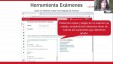
![]() o pulsar la combinación de teclas Ctrl+V.
o pulsar la combinación de teclas Ctrl+V.